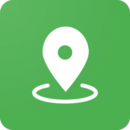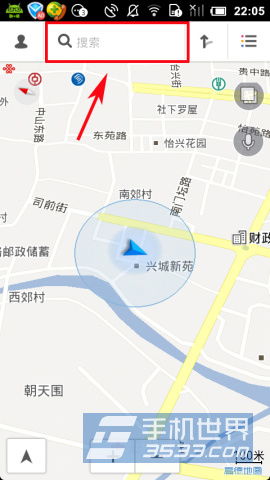如何查看高德地图中的离线地图数据
高德地图作为一款广受欢迎的导航应用,不仅提供了实时的在线导航服务,还具备强大的离线地图功能。这一功能让用户能够在没有网络连接的情况下,依然能够使用地图数据进行地点查询、路线规划和导航,大大提升了出行的便捷性和连贯性。下面,我们将详细介绍如何在高德地图中查看和使用离线地图。
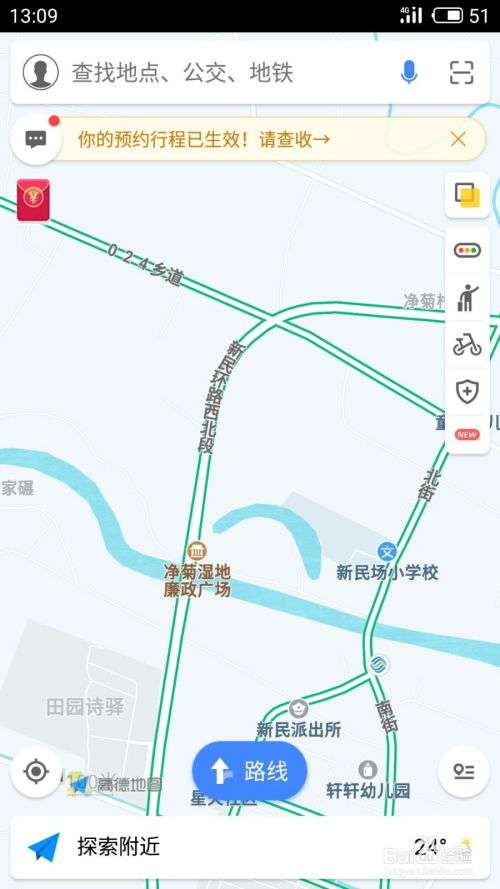
一、进入离线地图界面
首先,打开高德地图应用。在应用的主界面,用户可以通过以下几种方式进入离线地图界面:
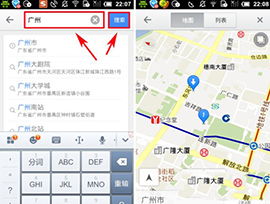
1. 经典界面路径:点击右上角通常显示为“三横”的菜单按键,进入功能列表后,选择并点击“离线地图”选项。这一路径适用于早期或经典版本的高德地图界面。
2. 新版界面路径:点击界面底部的“我的”图标,进入个人中心页面,然后从中找到并点击“离线地图”选项。这一路径适用于近年来更新后的高德地图界面,更加直观和简洁。
二、查看已下载的离线地图
进入离线地图界面后,用户可以看到已经下载好的离线地图列表。这些地图按照地区或城市进行分类,方便用户快速找到所需区域的离线地图数据。
1. 列表显示:离线地图通常以列表形式展现,每个条目包含地图名称(如城市名)、下载日期、地图大小等信息。用户可以通过这些信息了解已下载地图的详细情况。
2. 地图预览:部分版本的高德地图还允许用户在离线地图界面直接预览地图缩略图,从而更直观地识别各个离线地图所覆盖的区域。
三、下载新的离线地图
如果用户需要下载新的离线地图数据,可以按照以下步骤操作:
1. 搜索地区:在离线地图界面的搜索框中输入想要下载的地区或城市名称,然后点击搜索按钮。
2. 选择区域:搜索结果通常会以列表或地图形式展现,用户可以根据需要选择具体的区域。部分版本的高德地图还支持在地图上手动框选下载区域,提供更加灵活的下载选项。
3. 下载地图:选定区域后,点击下载按钮开始下载离线地图数据。下载过程中,用户可以查看下载进度和预计完成时间。下载完成后,新的离线地图将自动添加到已下载列表中。
四、使用离线地图进行导航
下载好离线地图后,用户可以在没有网络连接的情况下使用这些地图数据进行导航。为了确保导航的顺利进行,用户需要注意以下几点:
1. 切换至离线模式:在使用离线地图进行导航前,请确保高德地图已经切换至离线模式。这通常可以在应用的设置菜单中找到相关选项。
2. GPS信号:离线地图导航依赖于GPS信号进行定位。因此,请确保设备已经开启GPS功能,并且处于能够接收GPS信号的环境中。
3. 选择导航模式:高德地图的离线地图支持驾车、步行和骑行三种导航模式。用户可以根据自己的出行需求选择合适的导航模式。
4. 规划路线:在离线模式下,用户依然可以使用高德地图规划路线。输入起点和终点后,系统将根据已下载的离线地图数据为用户生成最佳路线。
5. 开始导航:规划好路线后,点击开始导航按钮即可进入导航界面。在导航过程中,系统将根据GPS信号实时更新用户位置,并提供语音提示和转向指示。
五、离线地图的适用性和注意事项
虽然离线地图功能非常强大,但在使用过程中仍需注意以下几点:
1. 地区限制:高德地图的离线地图主要服务于中国大陆地区。对于需要前往海外地区的用户,建议选用其他专业的全球导航应用。
2. 存储空间:离线地图数据通常较大,一个省份的地图数据可能在几百兆至一两千兆之间。因此,在下载离线地图前,请确保设备拥有足够的存储空间。
3. 实时信息:离线地图不支持实时交通信息的显示。若需要查看实时交通状况,请在网络连接状态下使用高德地图的在线模式。
4. 更新频率:离线地图数据可能存在一定的滞后性。为了确保导航的准确性和连贯性,建议用户定期更新离线地图数据。
5. 账号登录:使用离线地图功能无需登录高德账号,但登录账号可以便于保存和同步个人数据,如收藏地点和历史记录等。
6. 费用问题:高德地图的离线地图功能完全免费,但下载地图数据可能会消耗移动数据(如果在非Wi-Fi环境下下载)。为了节省数据费用,建议在Wi-Fi环境下进行下载。
六、总结
高德地图的离线地图功能为用户提供了极大的便利,特别是在没有网络连接或网络连接不稳定的情况下。通过简单的几步操作,用户就可以轻松下载所需地区的离线地图数据,并在离线模式下进行地点查询、路线规划和导航。在使用过程中,用户需要注意地区限制、存储空间、实时信息更新等问题,以确保导航的准确性和连贯性。随着技术的不断发展,相信高德地图的离线地图功能将会越来越完善,为用户提供更加出色的导航体验。
- 上一篇: 快速掌握魔方解法技巧
- 下一篇: 微信青少年模式设置全攻略
-
 如何开启高德地图的离线地图功能资讯攻略10-27
如何开启高德地图的离线地图功能资讯攻略10-27 -
 如何下载高德地图的离线数据包资讯攻略01-13
如何下载高德地图的离线数据包资讯攻略01-13 -
 高德地图查看离线地图的方法资讯攻略11-14
高德地图查看离线地图的方法资讯攻略11-14 -
 如何启用高德地图的离线导航功能资讯攻略11-22
如何启用高德地图的离线导航功能资讯攻略11-22 -
 如何下载高德地图离线地图与导航数据资讯攻略11-16
如何下载高德地图离线地图与导航数据资讯攻略11-16 -
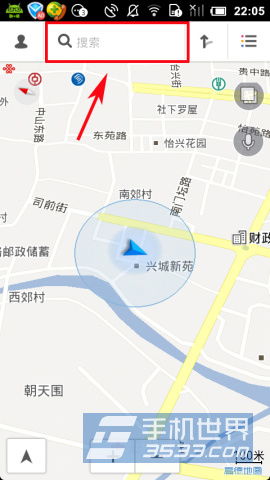 探索无界限:高德地图教你轻松查阅离线地图资讯攻略01-07
探索无界限:高德地图教你轻松查阅离线地图资讯攻略01-07